È possibile utilizzare i seguenti metodi per creare un'unità USB avviabile.
- Usa il prompt dei comandi
- Usa il software PowerISO
Usa il prompt dei comandi
Il prompt dei comandi è lo strumento più potente fornito da Windows, dove è possibile eseguire molte operazioni.Fare clic su Windows + X e selezionare Prompt dei comandi nell'elenco oppure fare clic sull'icona di Windows e digitare cmd nella barra di ricerca e fare doppio clic sull'applicazione Prompt dei comandi.Un'altra alternativa è iniziare da Esegui, fare clic su Windows + R, quindi digitare cmd e fare clic su Invio.
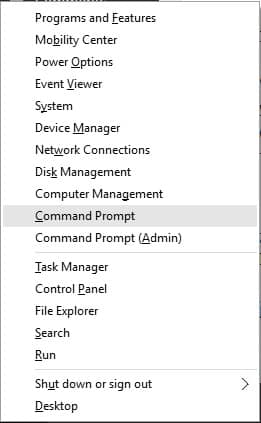
Dopo aver avviato il prompt dei comandi, segui i passaggi seguenti.
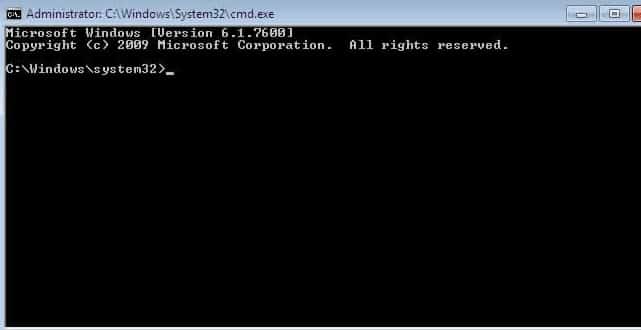
- Tipi diDiskparte colpisciTasto Invio.
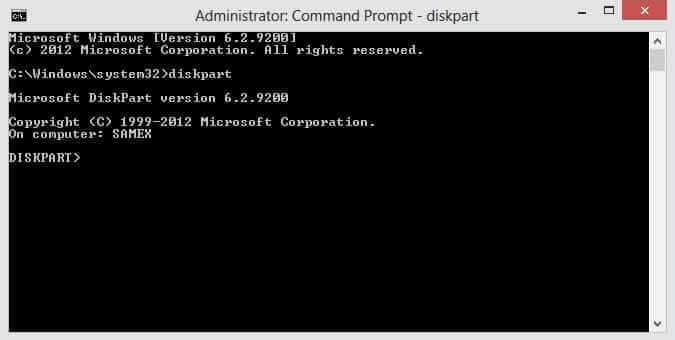
- Tipi dilistdiske colpisciAccedere.Verrà visualizzato un elenco di tutte le partizioni del disco disponibili.
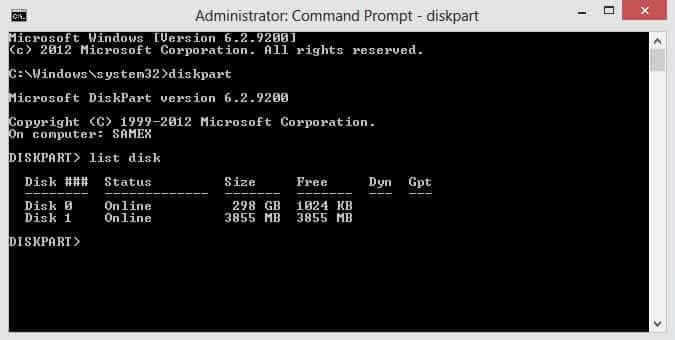
- Ora seleziona il numero del disco e digita seleziona il disco 1e cliccaENTRA.
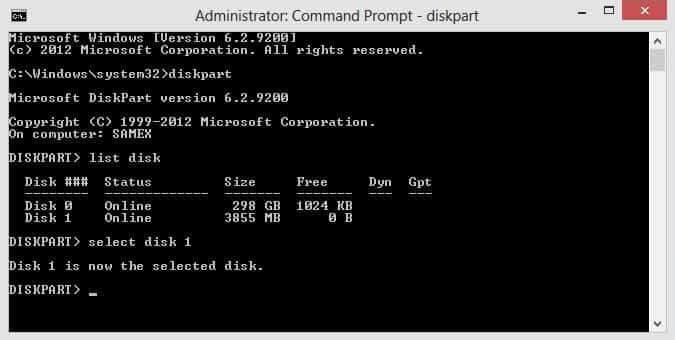
- TipoPULIZIA e cliccaENTRA.Questo formatterà i dati nella partizione del disco selezionata.
- TipoCREA MEMORIA DI PARTIZIONEe cliccaACCEDERE.
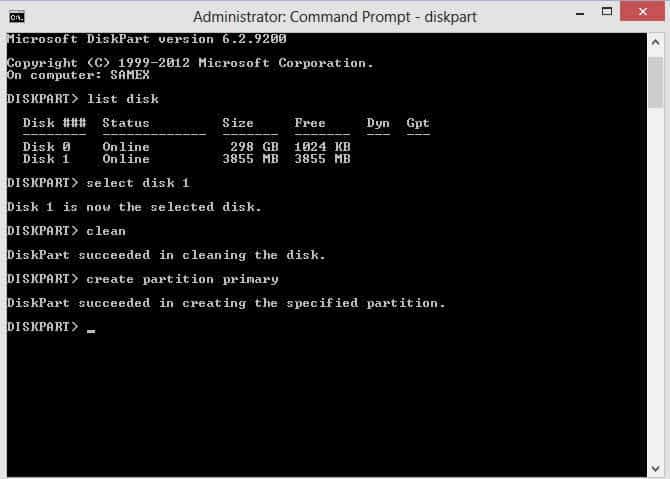
- accedereSelezionare la partizione 1 e cliccaENTRA.
- Tipi diFormato fs = NTFS velocee cliccaRitorno a capo.
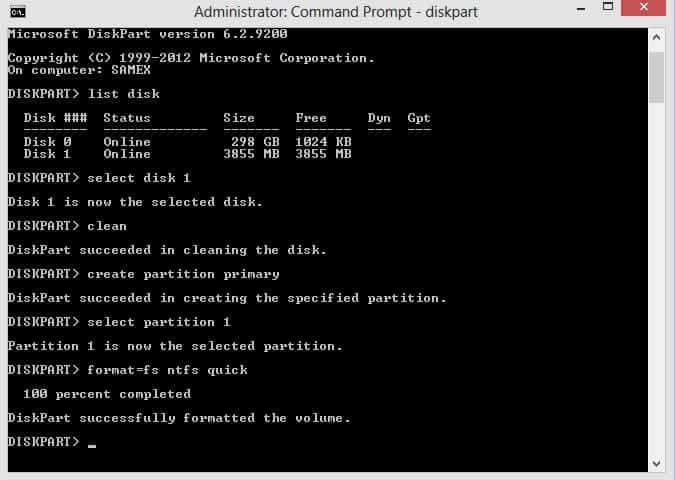
- Tipoattività , quindi fare clic suRitorno a capo.
- Tipouscita e cliccaENTRA.
Aprire Esplora risorse e copiare tutti i file delle impostazioni del sistema operativo facendo clic su Windows + A e incollare tutti i file nella cartella principale dell'unità USB.
oraRiavviare All'avvio del computer (prima che si avvii il caricamento di Windows), accedere alla schermata di configurazione del BIOS facendo clic sul tasto del menu di avvio, ad esempio F1, F2, Elimina o Esc (questo varia a seconda del produttore dell'hardware del PC).Ora attraversoDalla schermata del BIOS選擇Unità CD/DVD,disco rigido和Chiavetta USB,volereL'unità USB è stata aggiornata come dispositivo di avvio principale.Uscire e salvare tutte le modifiche e continuare con l'installazione del sistema operativo.
Usa il software PowerISO
Esistono molti software su Internet che possono essere utilizzati per creare unità USB avviabili.Ti forniremo i passaggi per un software che riteniamo abbia funzionato bene.
-
- Avvia PowerISO, se non è presente alcun software, scaricalo dal sito Web ufficialeScarica clicca qui per scaricare.
- Inserisci l'unità USB da cui intendi eseguire l'avvio.
- Seleziona menuStrumenti> Crea unità USB avviabile.
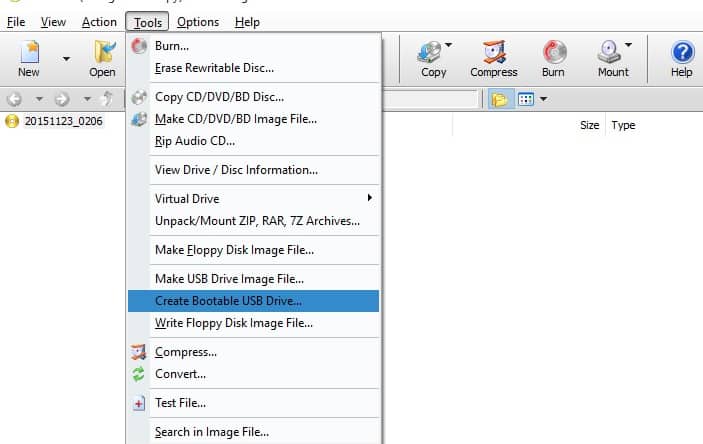
- 在Crea unità USB avviabileNella finestra di dialogo, fare clic suIcona SfogliaApri il file ISO di Windows 7 o Windows 8 o Windows 10.
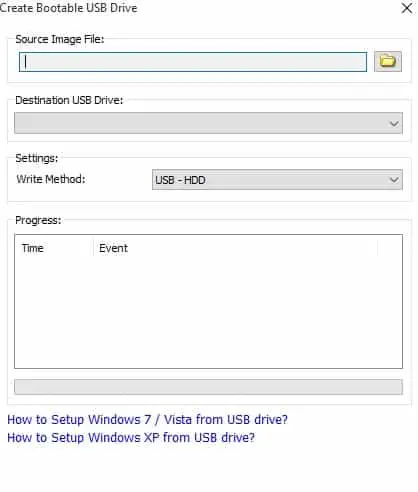
- Se più unità USB sono collegate al computer, per favorecomportamentoUnità USB di destinazioneElencoScegli il driver USB giustoDispositivo.
- Scegli il metodo di scrittura giusto.
- Clicca suInizioPulsante.
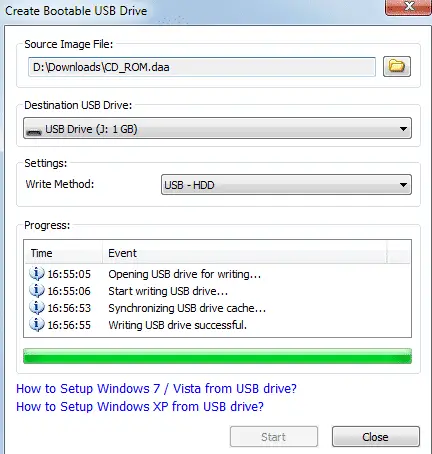
oraRicominciaIl tuo PC e avvia dall'opzione di avvio all'unità USB come descritto sopra.Questo è tutto.Speriamo che questo articolo ti abbia aiutato a creare un'unità USB avviabile per l'installazione del sistema operativo.





![Configura l'e-mail di Cox su Windows 10 [usando l'applicazione Windows Mail] Configura l'e-mail di Cox su Windows 10 [usando l'applicazione Windows Mail]](https://infoacetech.net/wp-content/uploads/2021/06/5796-photo-1570063578733-6a33b69d1439-150x150.jpg)
![Risolvere i problemi di Windows Media Player [Guida di Windows 8 / 8.1] Risolvere i problemi di Windows Media Player [Guida di Windows 8 / 8.1]](https://infoacetech.net/wp-content/uploads/2021/10/7576-search-troubleshooting-on-Windows-8-150x150.jpg)
![Correggi l'errore di aggiornamento di Windows 0x800703ee [Windows 11/10] Correggi l'errore di aggiornamento di Windows 0x800703ee [Windows 11/10]](https://infoacetech.net/wp-content/uploads/2021/10/7724-0x800703ee-e1635420429607-150x150.png)





